El sistema le permite crear ordenes de compra, de igual forma le permite materializar esa compra por medio de la opción Crear Compra.
Para acceder a la Creación de una Compra realice los siguientes pasos:
- Menú Inventarios > Orden de Compra
- Ubique la Orden a la cual que desea crear la compra.
- Haga clic sobre el icono de Mas Acciones

- Haga clic en el icono representado por

El formulario se divide en dos secciones Datos Básicos y Detalle de Compra.
Datos Básicos
- Seleccione el Concepto
- Indique la Fecha
- Seleccione el Proveedor de los repuestos
- Indique la Factura del Proveedor
- Indique la Remisión del Proveedor
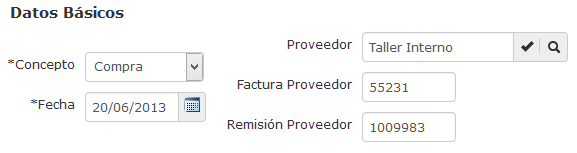
Tenga en cuenta lo siguiente, al momento de usted ingresar el encabezado de la compra, el sistema guardara un borrador de la compra, esto es muy útil, pues usted puede ingresar una parte de la compra y finalizar esta después.
Al ingresar nuevamente a la creación de una compra, el sistema le permitirá visualizar un listado con los borradores de las compras que usted no ha finalizado (grabado).

Al ingresar al borrador que esta guardado, el sistema le da la opción de finalizar la compra, o descartar el borrador, es decir, eliminar el borrador.

Nota
- Debe ingresar datos en el campo Factura Proveedor o Remisión Proveedor.
Detalle de la Compra
- Aparecerá todos los repuestos creados en la orden de compra.
- Para finalizar haga clic en Grabar Movimiento de Inventario.
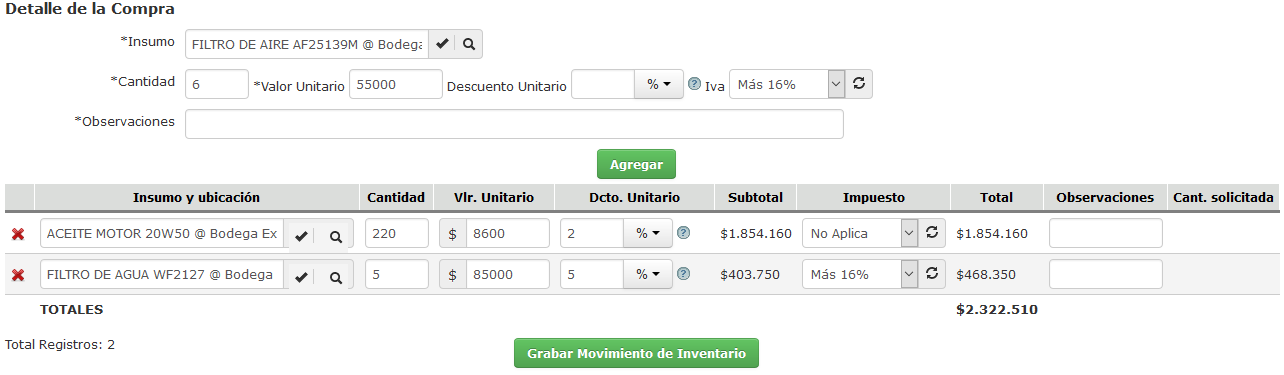
Después de tener un listado de repuestos con sus respectivos valores, usted tendrá la posibilidad editar directamente los valores sobre la casilla que lo requiera.
Nota
Debe tener en cuenta que si usted invoca un borrador de compra y su origen es una orden de compra, usted podrá editar los valores, pero no podrá adicionar más repuestos en la compra.

Comentarios